长曝光iphone13怎么使用,iPhone 13的长曝光功能为我们带来了全新的拍摄体验,而其中的双重曝光照片功能更是让我们可以创造出独特而艺术的照片作品。双重曝光照片是通过将两张或多张照片叠加在一起,从而创造出独特的效果。这项功能可在iPhone 13的相机应用中轻松使用,让我们能够在拍摄中发挥创造力,捕捉到更有趣、更富艺术感的瞬间。接下来让我们一起探索一下iPhone 13的双重曝光照片拍摄技巧吧!
iPhone双重曝光照片拍摄技巧

今天教大家如何借助 iPhone 的实况照片功能拍出一张双重曝光的照片,需要注意的是。只有 iPhone 6S 之后的机型才支持该功能。
拍摄技巧:
打开相机后点击上方实况照片开关,调整好角度和距离后准备开拍。

在第一次按下快门键后不要移动相机和拍摄对象,马上点击变焦按钮,此过程需要在 3 秒内完成。
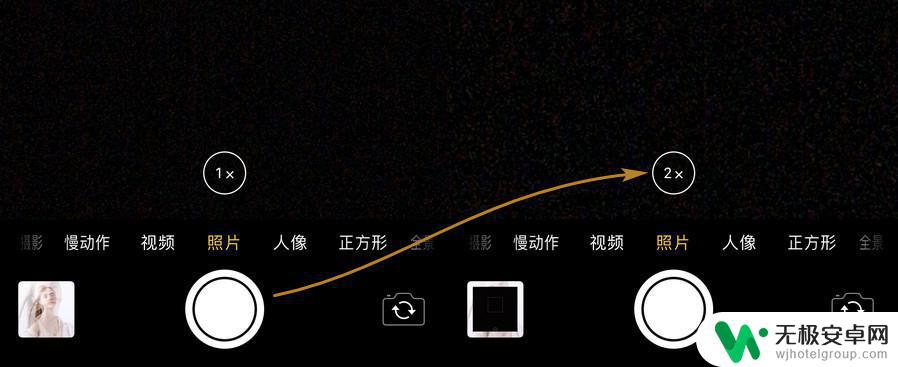
拍摄完成后打开相册,找到刚才拍摄的相片并上滑,将“效果”选择为“长曝光”即可。
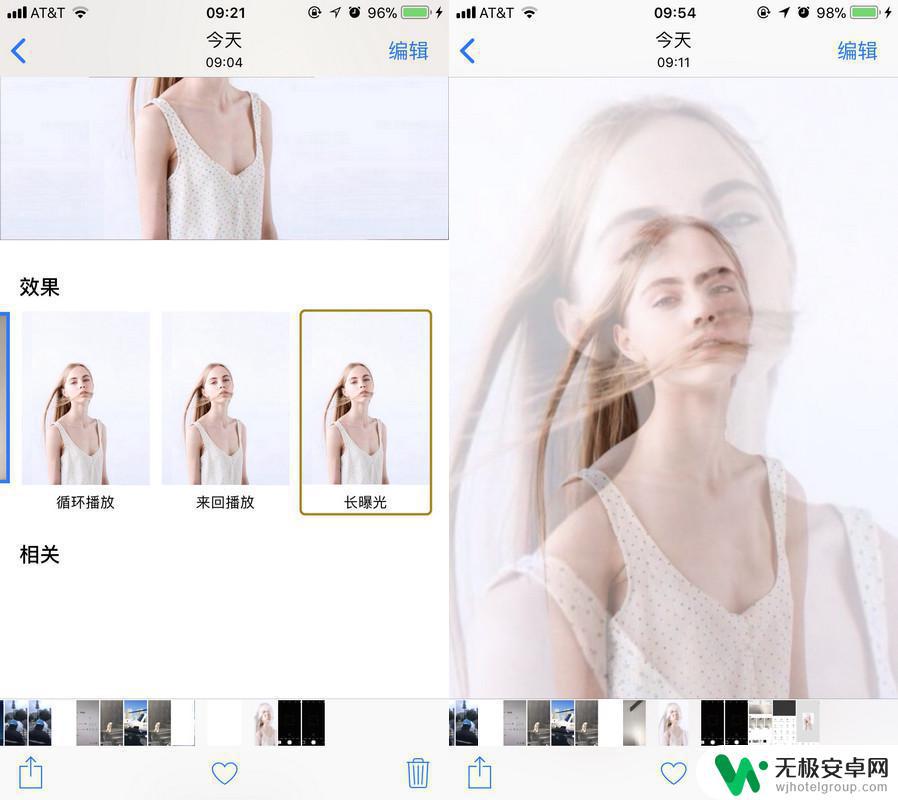
这样拍出来的双重曝光也有一些缺点,首先必须把控好拍摄距离和变焦时间。其次双重曝光的是两张画面一样的照片,效果上肯定会逊色于修图软件制作的相片。
如果想将两张任意照片合成双重曝光效果,可以在 iPhone 上安装 Snapseed 来实现更高级的操作。
使用方法:
打开 Snapseed 选择添加一张背景照片,然后选择“工具 - 双重曝光”,接着点击添加照片按钮添加另外一张,这张照片将会置于背景图上,形成双重曝光的效果。
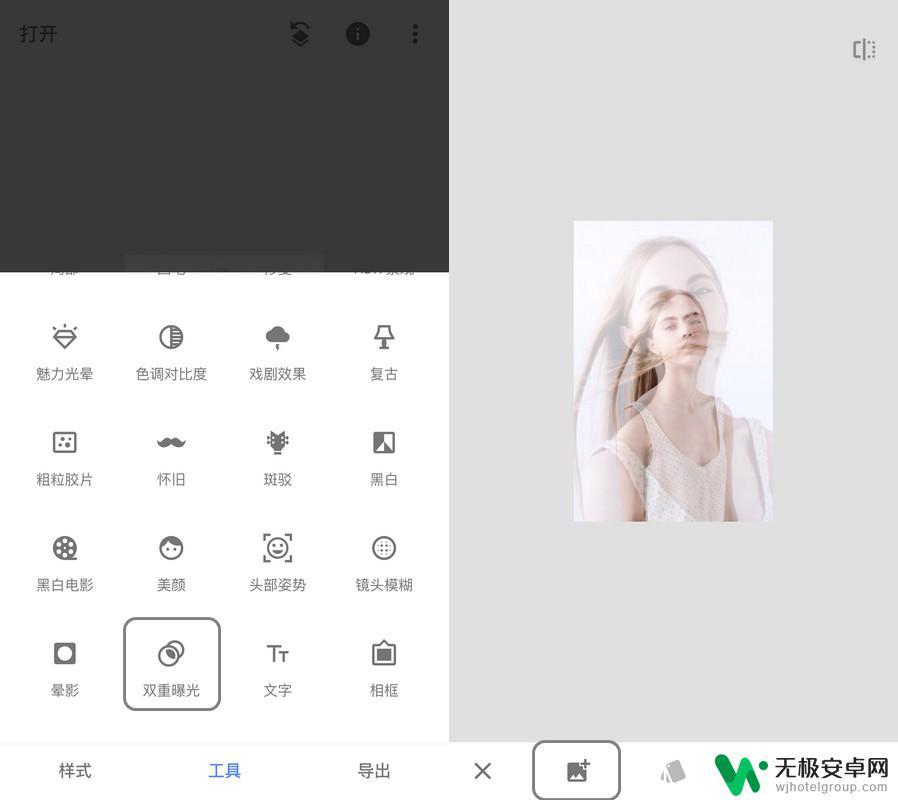
以上是关于如何使用长曝光模式的全部内容,如果您遇到类似问题,可以尝试按照小编提供的方法来解决,希望这篇文章能够对您有所帮助。











